Lav Circle Webcam i OBS: 3 Ways Round OBS Webcam Corner
I stedet for det samme gamle box-webcam i din stream, hvorfor så ikke lave et cirkelwebcam i OBS? Nu kan du undre dig over, hvordan du opnår det polerede udseende ved hjælp af dette gratis og open source-program. Nå, undrer dig ikke mere, da denne guide vil vise dig en trin-for-trin guide, der leder dig gennem, hvordan du beskærer, maskerer og konfigurerer til at skabe et cirkulært webcam i OBS. Senere får du et andet værktøj, som du også kan omfavne. Slip pladsen nu og bliv meget mere stilfuld.
Vejledningsliste
Sådan laver du et cirkulært webcam i OBS Sådan skaleres og beskæres kameracirkel i OBS Sådan tilføjes en Webcam Circle Border i OBS Optag skærmvideo med webcam nemmereSådan laver du et cirkulært webcam i OBS
For at oprette et cirkulært webcam i OBS Studio kan du anvende en cirkulær maske på din webcamkilde. Ved at gøre denne metode kan du omdanne det rektangulære webcam-feed til en rund form. Sådan kan du nemt lave webcam-cirklen med cirkelmasken:
Trin 1.Tilføj Webcam til OBS.
Åbn OBS Studio på din computer, klik på knappen "Tilføj" i feltet "Kilder", og vælg "Videooptagelsesenhed". Vælg webcammet fra enhedslisten, og klik på knappen "OK".
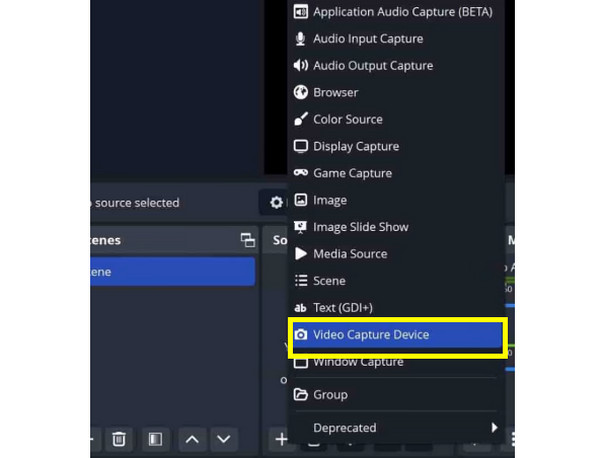
Trin 2.Opret en cirkulær maske.
Opret et cirkulært maskebillede med et billedredigeringssoftware som Photoshop. Ellers download en fra nettet; Sørg for, at denne maske har en gennemsigtig baggrund, og at cirklen er i midten.
Trin 3.Påfør den cirkulære maske.
Gå nu til feltet "Kilder", højreklik på din webcam-kilde, og vælg "Filtre". I dette vindue skal du klikke på knappen "Tilføj" under "Effektfiltre" og vælge "Billedmaske/Blanding".

Navngiv filteret, og klik derefter på knappen "OK" for at fortsætte. Klik derefter på knappen "Gennemse" for at vælge og uploade din mappe med den cirkulære maske. Under "Type" skal du vælge "Alfamaske" eller "Alfablanding", afhængigt af maskens design.
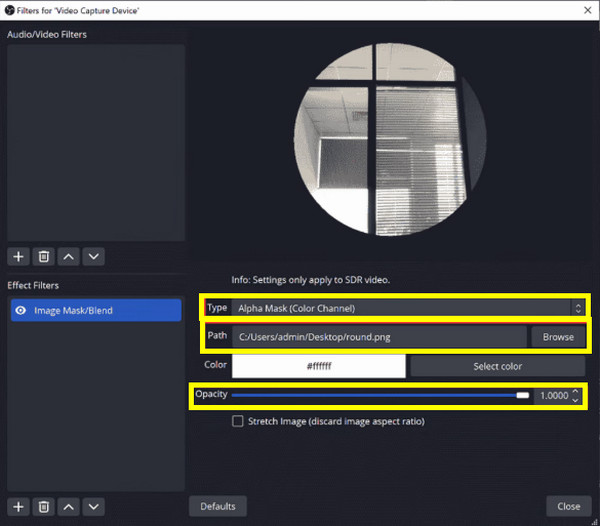
Trin 4.Juster Webcam Feed.
Efter påføring af masken skal du ændre størrelsen på og flytte webcam-kilden for at sikre, at masken er centreret omkring webkameraet. Træk dens hjørner fra forhåndsvisningen for at lave cirkelwebkamera i OBS.
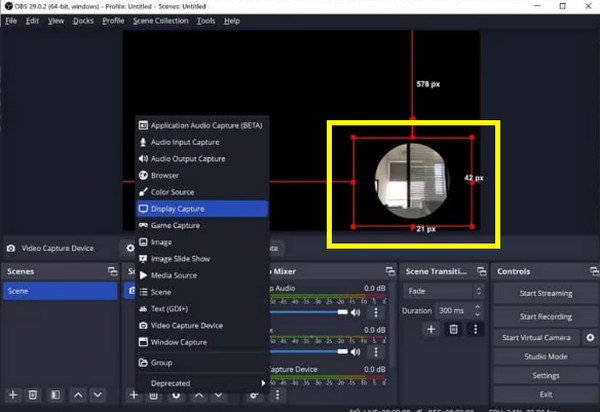
Trin 5.Endelige justeringer.
Hvis du ønsker det, kan du justere maskeindstillingerne eller dit webcam-feed for at få den ønskede effekt. Når du er færdig, ses webcam-feedet i en cirkulær form under din stream og optagelse.
Sådan skaleres og beskæres kameracirkel i OBS
For at sikre, at den påførte cirkulære maske passer helt rigtigt, vil du måske lære at lave en kameracirkel i OBS ved at skalere og beskære webcam-feedet. Så her er, hvordan du ændrer størrelsen og justerer placeringen af dit cirkulære webcam yderligere, så det passer perfekt til din stream.
Trin 1.Tilpas størrelsen på det cirkulære webcam.
Klik på webcam-kilden i feltet "Kilder". Hold "Shift"-tasten nede, og træk rammehjørnerne af webcam-forhåndsvisningen i hovedvinduet.
Trin 2.Flyt det cirkulære webcam.
For at placere webcam-feedet skal du blot klikke og trække det i forhåndsvisningsvinduet. Placer derefter webkameraet omkring dit foretrukne område på skærmen.
Trin 3.Juster Webcam-egenskaber.
Højreklik derefter på webcam-kilden fra "Kilder" og vælg "Transformer". Her kan du vælge "Rediger transformation" fra listen over muligheder, hvor du kan indstille specifikke værdier for størrelse, beskæring og position og finjustere det cirkulære webcam-feed.
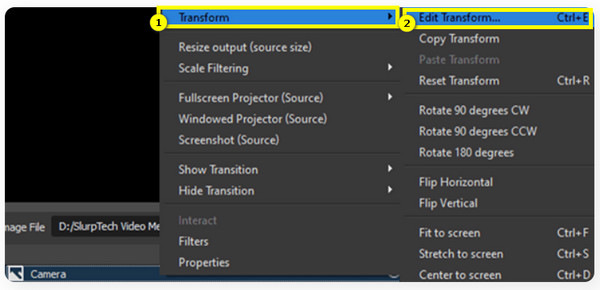
Trin 4.Endelige justeringer.
Til sidst skal du kontrollere, om webkameraet passer komfortabelt inden for rammen. Juster den for at fjerne eventuelle ekstra portioner efter behov. Sådan beskærer du kameracirkel i OBS!
Sådan tilføjes en Webcam Circle Border i OBS
En anden måde at lave cirkelwebkamera på i OBS er ved at tilføje en cirkulær kant omkring dit webcam. Hvis du gør det, skal du uploade et cirkulært kantbillede, helst en PNG-fil med gennemsigtighed, for at indramme dit webcam-feed. Med denne metode kan du få et poleret, professionelt udseende webcam ved at tilføje et ekstra lag design til det:
Trin 1.Få et cirkulært kantbillede.
Få først et cirkulært kantbillede med en gennemsigtig baggrund. Du kan enten oprette din egen ved hjælp af et billedredigeringssoftware eller downloade et fra et websted. Kanten skal have den rigtige størrelse, så den passer til dit webcam-feed.
Trin 2.Tilføj kantbilledet.
Klik nu på knappen "Tilføj" under "Kilder" på OBS-hovedskærmen, vælg "Billede", og giv det et navn. Klik på knappen "OK" og "Gennemse" for at finde og importere dit billede med den cirkulære kant.
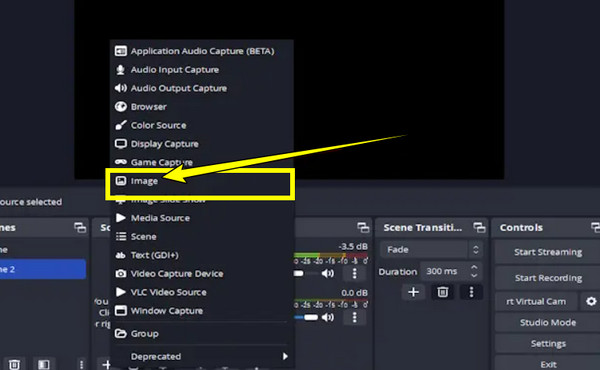
Trin 3.Positionering og justering.
Billedet skal ligge over dit webcam-feed. Hvis den er for lille eller stor, skal du klikke og trække i rammehjørnerne for at ændre størrelsen på den. Flyt grænsen på plads, så den passer perfekt rundt om webcam, hvilket vil lave cirkel webcam i OBS.
Trin 4.Sidste hånd.
Finjuster placeringen af både rammen og webkameraet efter behov ved at højreklikke og vælge "Transformer". Dobbelttjek for at sikre, at det indrammer webkameraet perfekt; juster størrelse og placering, indtil du er tilfreds med det.
Optag skærmvideo med webcam nemmere
Mens du ved, hvordan man laver cirkelwebkamera i OBS, finder nogle brugere det kompliceret. Vil du gøre denne proces meget nemmere? Optag både skærm og webcam uden besvær, især med et unikt cirkulært webcam med AnyRec Screen Recorder. Dette værktøj kombinerer venlighed og kraft, hvilket gør det ideelt til streamere, indholdsskabere eller bare enhver, der ønsker en problemfri optagelsesoplevelse. Udover den cirkulære webcam-optagelse, kan du nyde at tilpasse indstillinger, såsom kvalitet og opløsning, og redigere videoer efter optagelse uden besvær. Med dette alsidige værktøj kan du have fuld kontrol over dine optagelser uden komplicerede opsætninger.

Optag skærm med webcam i cirkulære og andre former med lethed.
Optag alt i high-definition op til 4K, hvilket sikrer skarpe og klare optagelser.
Rediger din video i realtid ved at tilføje anmærkninger, tegninger og mere.
Eksporter optagelser i filformater, du kan lide, inklusive MP4, MOV og AVI.
Sikker download
Sikker download
Trin 1.Vælg Videooptager.
Start AnyRec Screen Recorder først. Fra hovedskærmen ser du som standard tilstanden "Videooptager" med det samme. Hvis ikke, skal du vælge den i rullemenuen "Optagetilstand".
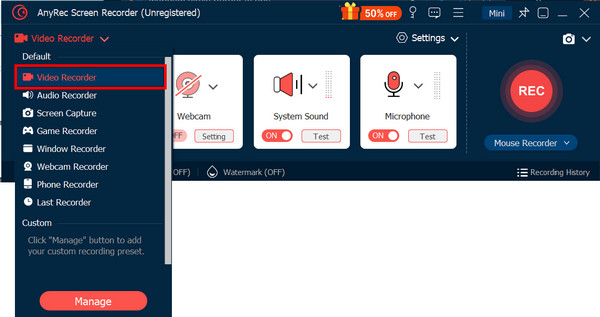
Trin 2.Tilføj webcam og lydkilde.
Fra vinduet "Videooptager" kan du se muligheden for at tilføje et webcam-feed. Klik på knappen for at aktivere webcam-optagelse. Du kan også skifte mellem "Systemlyd" eller "Mikrofon", afhængigt af hvad du har brug for.
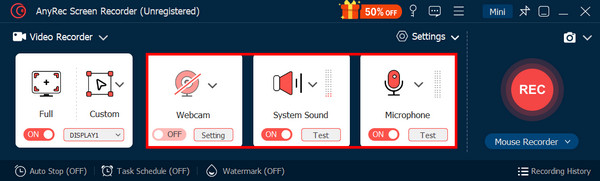
Trin 3.Juster Webcam Feed.
Gå til "Indstillinger" i det samme vindue, og gå derefter til fanen "Kamera" for at få adgang til kameraindstillingerne. Her kan du justere opløsningen, vælge den korrekte webcam-enhed og indstille "Stil" til "Cirkulær" for at optage webcam i en cirkel.
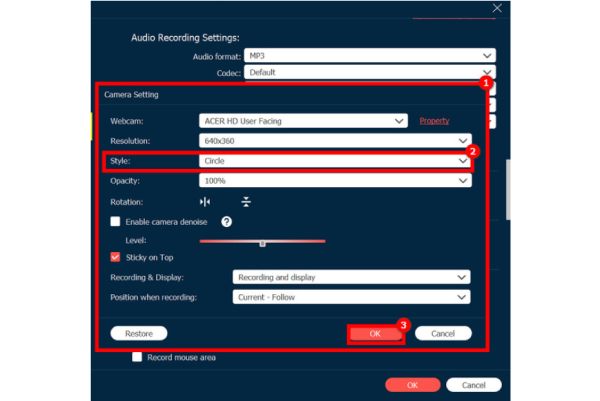
Trin 4.Vælg Optagelsesområde.
Vælg nu, om du vil optage hele skærmen eller en bestemt region. Uanset hvad kan du trække i rammekanterne for at vælge det område, du vil optage.
Trin 5.Optag skærm med webcam.
Klik på knappen "OPTAG". Du kan annotere og tage skærmbilleder under sessionen. Når du er færdig, skal du klikke på knappen "Stop" for at åbne forhåndsvisningen. Se optagelsen, og brug redigeringsværktøjerne, som du ønsker, før du gemmer videoen.
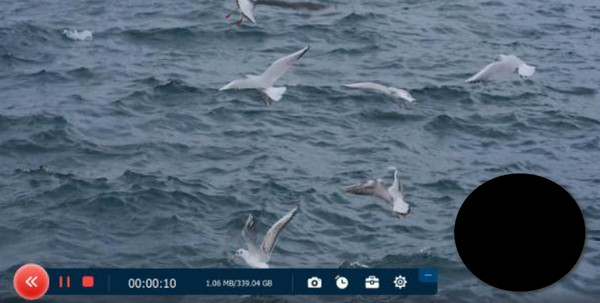
Konklusion
Sammenfattende viste dette indlæg dig måder, hvordan du laver cirkelwebkamera i OBS, hvilket forbedrer den visuelle appel af både din stream og optagelse. Med masker, skala og beskæring og cirkelkant, sætter du svært OBS-optagelsesindstillinger at lave cirkulært formet webcam. Men for en mere strømlinet tilgang til optagelse af webcam-optagelser i cirkulære former, er AnyRec Screen Recorder en fantastisk mulighed! Ved at lade dig optage et webcam ved siden af din skærm og lyd med fremragende kvalitet er det virkelig et godt valg for alle, der søger kvalitetsresultater uden kompleksiteten.
Sikker download
Sikker download
